亲,以下就是关于(Win7系统更新失败报错80070003的解决方法(图)),由“WiFi之家网”整理!

原标题:"Win7系统更新失败报错80070003的解决方法"相关电脑问题教程分享。 - 来源:WiFi之家网。
众所周知,电脑的系统是会自动更新的,这样才能及时修复一些漏洞,但是有些用户反馈,Win7系统偶尔会出现系统更新失败的现象,提示错误代码80070003。这是怎么回事,对于这种问题我们该如何解决呢?下面,我们一起来看看Win7系统更新失败报错80070003的解决方法。
1、首先,单击开始菜单,进入到控制面板界面,然后在控制面板中点击进入到系统和安全,如下图中所示。
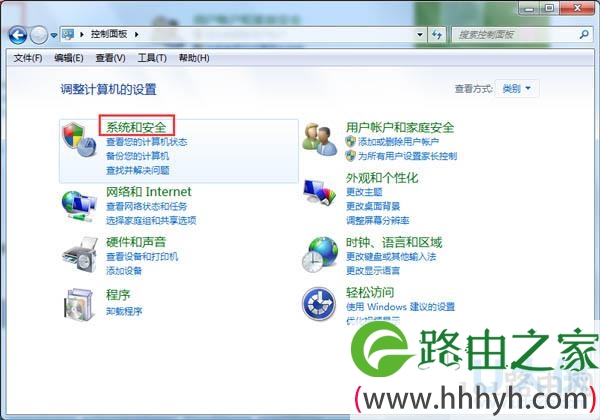
报错80070003
2、接下来依次进入到管理工具-服务中,在右侧的窗口中找到Windows Update选项,右键点击,选择下滑菜单中的“停止”。
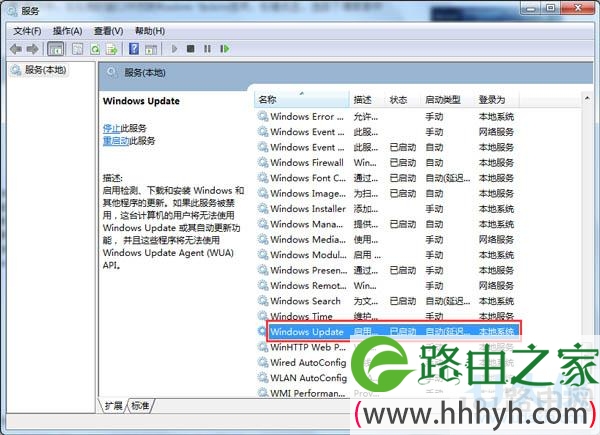
报错80070003
3、完成之后,打开系统盘,也就是C盘,依次打开Windows文件夹- SoftwareDistribution-datastore,然后将其中所有的文件全部删除掉,之后返回,将download文件夹中的所有文件也删除掉。
4、最后,返回到刚刚的管理工具-服务窗口中,右键点击Windows Update选项,将它重新启动即可。
以上就是Win7系统更新失败报错80070003的解决方法
以上就是关于-常见问题-(Win7系统更新失败报错80070003的解决方法(图))的教程!
原创文章,作者:常见问题,如若转载,请注明出处:https://www.224m.com/115662.html

